Kazalo
Spletna stran LN v Excelu je funkcija Matematična funkcija ki vrača naravni logaritem števila. Tukaj je pregled:
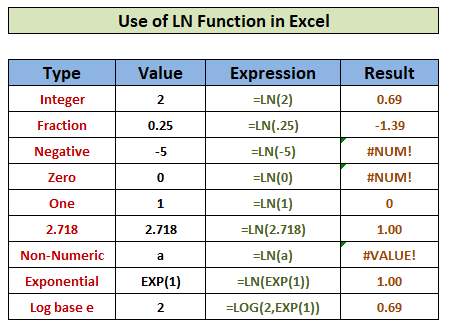
Prenesite delovni zvezek za prakso
Prenesite ta delovni zvezek za vadbo, ki ga lahko uporabljate med branjem tega članka.
Funkcija LN.xlsxUvod v funkcijo LN
Cilj: Izračun naravnega logaritma števila.
Skladnja: =LN(število)
Argumenti: number- da želite izračunati naravni logaritem
9 primerov uporabe funkcije LN v Excelu
Cela števila: V matematiki so cela števila množica celoten številke, ki jih je mogoče pozitivno , negativni ali nič , vendar ne more biti frakcija . Preberi več
1. Ugotovite naravni logaritem pozitivnega celega števila z uporabo funkcije LN v Excelu
Celoštevilske številke vključujejo pozitivno cela števila, kot so 1,2,3,4 itd. Izračunajmo naravni logaritem zanje.
Kako narediti: V celici E5 uporabite naslednjo formulo:
=LN(2) 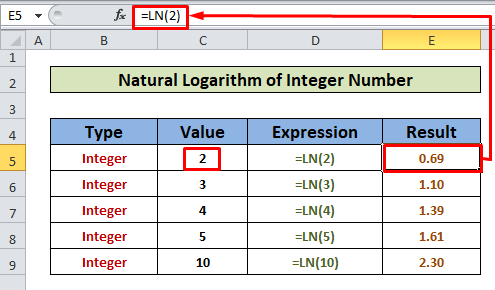
Rezultat : Naravni logaritem pozitivnega celega števila 2 rezultate kot 0.69
Podobno lahko dobimo naravne logaritme vseh pozitivnih celih števil, kot smo to storili v primeru za 3,4,5 in 10
Preberite več: Kako uporabljati Excelovo funkcijo LOG (5 preprostih metod)
2. Izračunajte naravni logaritem negativnega celega števila
Celoštevilska števila vključujejo negativna cela števila, kot so -1,-2,-3,-4 itd., zato zanje izračunamo naravni logaritem.
Kako narediti : V celici E5 uporabite naslednjo formulo:
=LN(-1) 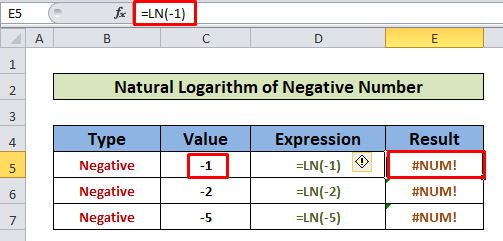
Rezultat : Naravni logaritem negativnega celega števila -1 ima za posledico #NUM! napaka.
Podobno, kot je prikazano v primeru, bo vsako negativno število povzročilo #NUM! napaka v LN funkcijo.
Preberite več: 51 najpogosteje uporabljenih matematičnih in trigonometričnih funkcij v Excelu
3. Ocenite naravni logaritem 0 s funkcijo LN
Nula (0) je celo število, kot smo že opisali. Ocenimo naravni logaritem za ničlo.
Kako narediti : V celici E5 uporabite naslednjo formulo:
=LN(0) 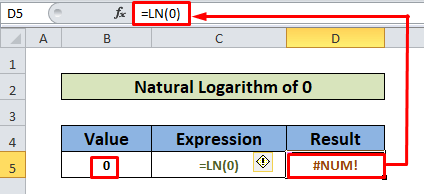
Rezultat : Naravni logaritem nič (0) ima za posledico #NUM! napaka.
Preberite več: 44 matematičnih funkcij v Excelu (prenesi brezplačni PDF)
4. Izračunajte naravni logaritem ulomkastega števila
Drobci : V matematiki so ulomki definirani kot deli celih števil, ki so lahko pozitivni in negativni. Preberite več
4.1 Naravni logaritem za pozitivno ulomno število
Kako narediti : V celici E5 uporabite naslednjo formulo:
=LN(0,1) 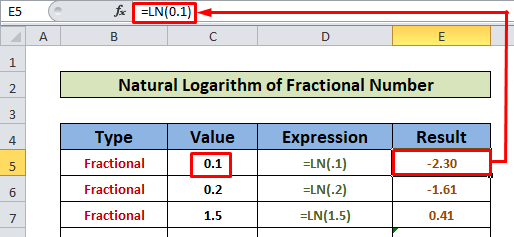
Rezultat : Naravni logaritem 0.1 je - 2.30.
Podobno lahko iz primera vidimo, da je naravni logaritem pozitivni frakcijski števila bodo negativni ulomki.
4.2 Naravni logaritem za negativno ulomno število
Kako narediti : V celici E8 uporabite naslednjo formulo:
=LN(0-.5) 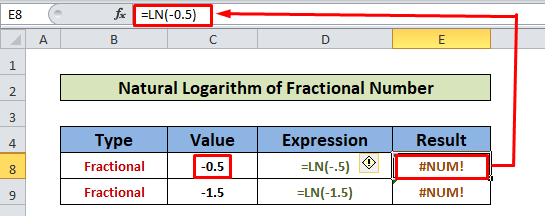
Rezultat : Naravni logaritem vseh negativno ulomno število bodo povzročili #NUM! napaka kot je prikazano v primeru.
5. Uporabite funkcijo LN za izračun naravnega logaritma 1
Kako narediti: V celici D5 uporabite naslednjo formulo:
=LN(1) 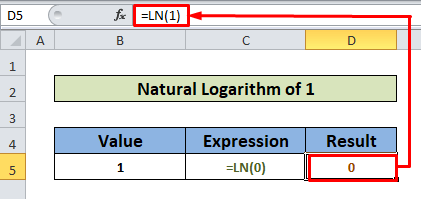
Rezultat : Naravni logaritem 1 ima za posledico 0 .
Podobna branja
- Kako uporabiti funkcijo SUMIFS v Excelu (6 priročnih primerov)
- Uporaba funkcije SUMIF v Excelu (s 5 enostavnimi primeri)
- Kako uporabiti funkcijo RAND v Excelu (5 primerov)
- Uporaba funkcije SEQUENCE v Excelu (16 primerov)
- Kako uporabiti funkcijo FACT v Excelu (2 primerna primera)
6. Naravni logaritem 2,718 z uporabo funkcije LN v Excelu
Spletna stran LN je funkcija, ki deluje nasprotno od funkcije EXP funkcija V tem primeru smo najprej izračunali eksponentni na spletnem mestu 1 in nato uporabil rezultat kot vhodni podatek za Funkcija LN.
Kako narediti:
- V celici, D5 uporabite naslednjo formulo:
=EXP(1) 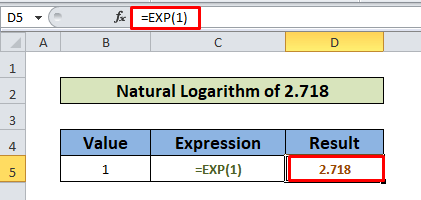
- Na spletnem mestu D6 postavite D5 kot vhodni podatek za LN funkcijo, tj.
=LN(D5) 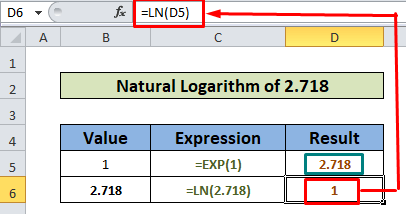
Rezultat : Naravni logaritem 2.718 ima za posledico 1 .
Preberite več: Kako uporabiti Excelovo funkcijo EXP (5 primerov)
7. Ugotovite naravni logaritem neštevilne vrednosti
Funkcija LN ne more ovrednotiti neštevilčne vrednosti, saj je matematična funkcija. Poglobimo se v primer:
Kako narediti: V celici E5 uporabite naslednjo formulo:
=LN(a) 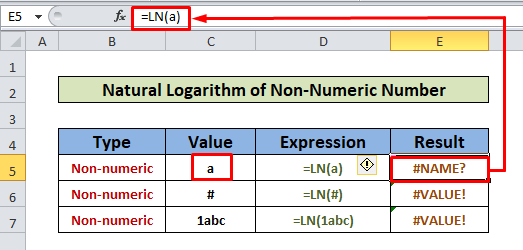
Rezultat : Naravni logaritem neštevilske vrednosti a ima za posledico #NAME? napaka.
Podobno tudi vse neštevilske vrednosti ali kombinacija številskih in neštevilskih vrednosti povzroči #NAME? ali #VALUE! napaka.
8. Določite naravni logaritem eksponentnega števila z uporabo funkcije LN v Excelu
Spletna stran LN in funkcijo EXP funkcije so nasproti ko uporabljamo EXP funkcijo, ki je ugnezdena v funkciji LN funkcija povzroči, da se argument same funkcije EXP.
Na spodnji sliki zaslona si oglejte več primerov:
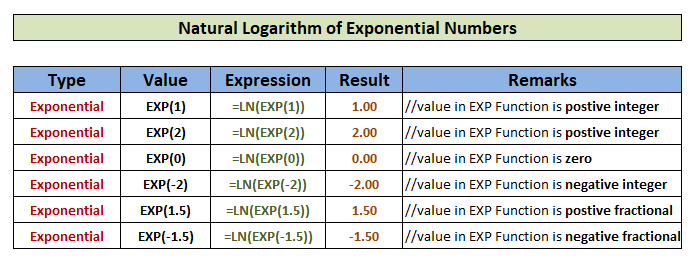
9. Razmerje med funkcijama LN in LOG
Spletna stran LN je oblika funkcije LOG funkcijo, ki ima e kot njegov osnova . V tem primeru bomo pokazali, kako ju lahko izmenično uporabljamo za dosego enakega rezultata.
Kako narediti:
- V celico E5 vstavite naslednjo formulo
=LOG(4,EXP(1)) 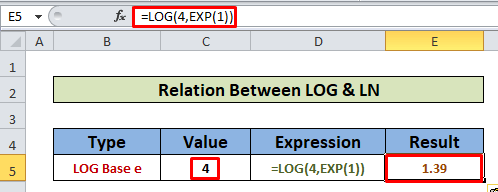
- V naslednjem koraku napišite LN funkcija, ki prevzame 4 kot argument.
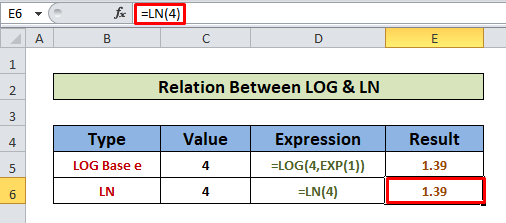
Rezultat : Spletna stran izhod iz obeh formul je 1.39 kar potrjuje našo prejšnjo trditev.
Preberite več: Eksponentni zapis E v Excelu & amp; Kako izklopiti samodejni znanstveni zapis!
Stvari, ki si jih je treba zapomniti
- Spletna stran LN funkcija omogoča le pozitivno števila (cela ali delna) kot argumente.
- Negativna celota številke, negativni frakcijski številke in nič bo povzročil #NUM! napake, saj se štejejo za neveljavni argumenti za LN funkcija .
Zaključek
Zdaj vemo, kako uporabljati funkcijo LN v Excelu. Upamo, da vas bo to spodbudilo k bolj samozavestni uporabi te funkcije. Morebitna vprašanja ali predloge ne pozabite postaviti v spodnjem polju za komentarje.

